Kako prenesti, namestiti in uporabljati predvajalnik Remix OS v računalnik
Bmobile X50136b / / August 05, 2021
V tem priročniku bomo našli korake za prenos, namestitev in uporabo predvajalnika Remix OS v računalniku. Ko gre za emulatorje Android za osebni računalnik z operacijskim sistemom Windows, obstaja veliko možnosti, med katerimi lahko izbirate. In to je tisto, kar zmede uporabniško bazo. No, če iščete emulator, ki ponuja čisto in intuitivno izkušnjo Androida s podporo za množico aplikacij in iger, se mora vaše iskanje ustaviti tukaj.
Predvajalnik Remix OS je eden najnaprednejših in s funkcijami bogatih emulatorjev, ki jih lahko dobite v roke že zdaj. Temelji na Androidu 6.0 Marshmallow, za osnovo pa uporablja tehnologijo Android x86, nekaj podobnega Android Studio. S podporo za miško in vključitvijo številnih elementov namizja ni čudno, zakaj je lestvico priljubljenosti lestvico povišal.
Torej, če želite poskusiti takoj, potem ste prišli na pravo mesto. Danes vam bomo pokazali, kako naložite, namestite in uporabite Remix OS Player v računalniku. Opisali bomo tudi korake za aktiviranje storitev Google Play Store. Konec koncev, kaj bo Android emulator brez Googlovega okvira, kajne? Na tej opombi začnimo z vadnico.

Kazalo
-
1 Predvajalnik Remix OS: seznam funkcij
- 1.1 Spremenljiv Windows
- 1.2 Elementi namizja
- 1.3 Podpora za več oken
- 1.4 Android funkcije
- 1.5 Dobro za razvijalce
-
2 Kako prenesti, namestiti in uporabljati predvajalnik Remix OS v računalnik
- 2.1 Pogoji
- 2.2 Prenesite predvajalnik Remix OS
- 2.3 Kako namestiti sistem Remix OS
- 2.4 Uporaba predvajalnika Remix OS
Predvajalnik Remix OS: seznam funkcij
Tu je nekaj omembe vrednih lastnosti tega emulatorja:
Spremenljiv Windows
Vsa odprta okna lahko enostavno spremenite glede na vaše zahteve. Poleg tega lahko ta okna povlečete in povlečete na katero koli želeno mesto na zaslonu.
Elementi namizja
V predvajalniku Remix OS Player je na voljo veliko namiznih elementov. Sem spadajo meni Start, opravilna vrstica, sistemski pladenj in spremenljiva okna, kot smo že omenili. Poleg tega dobite tudi sistemsko uro in bližnjice za pomembne programe, kot so Settings, Recycle Bin in File Manager. Nekateri bi sicer vse to lahko označili za nekonvencionalne, a to zagotavlja intuitivno izkušnjo.
Podpora za več oken
Precej uporabna funkcionalnost, ki vam omogoča zagon dveh ali več aplikacij hkrati. Na primer, prek Messengerja lahko z nekom klepetate in hkrati v igri Clash of Clans napadete na nekdo.

Android funkcije
Poleg možnosti prenosa in namestitve ton aplikacij in iger iz trgovine Play obstaja še veliko drugih elementov Androida. Sem spadajo standardni gumbi za Android, vključno z vrtenjem, glasnostjo, Bluetoothom, WiFi in močjo. Poleg tega lahko po kliku na meni Start enostavno dostopate do vseh nameščenih aplikacij in iger.
Dobro za razvijalce
Če ste razvijalec ali preizkuševalec za Android, lahko vse svoje aplikacije in igre enostavno preizkusite v samem emulatorju.
Za popolno sliko se moramo o slonu pogovoriti tudi v sobi. Predvajalnik Remix OS je bil ukinjen, zato morda ne boste mogli prejemati rednih posodobitev. Če je to v redu z vami, bi to morala biti vaša izbira za Android emulator. Na tej opombi so tukaj vsi koraki za prenos, namestitev in uporabo predvajalnika Remix OS Player v računalniku. Sledite.
Kako prenesti, namestiti in uporabljati predvajalnik Remix OS v računalnik
Za začetek obstaja nekaj zahtev, ki jih mora računalnik izpolnjevati. Preden nadaljujete s koraki, jih preberite.
Pogoji
Tu so zahteve za osebni računalnik, ki jih mora imeti vaša namestitev za zagon predvajalnika Remix OS Player:
- Različice operacijskega sistema Windows: Windows 7 in novejše
- CPU arhitektura: 64-bitna
- Procesor: procesor i3 Intel Core ali enakovreden
- RAM: 4 GB
- Prostor za shranjevanje: 8 GB
Iz BIOS-a računalnika boste morali omogočiti tudi tehnologijo za virtualizacijo. Za to znova zaženite računalnik in takoj, ko se zažene, pojdite v meni BIOS-a. Za to boste morda morali še naprej pritiskati tipko F10 ali F9 ali F12 (ali Google za prenosnik). Nato se na zaslonu za nastavitev BIOS-a pomaknite do menija Power (Napajanje) in omogočite možnost tehnologije za virtualizacijo.
Prenesite predvajalnik Remix OS
- Zdaj lahko Remix OS Player dobite na naslednji povezavi: Povezava za prenos. Ko je to končano, nadaljujte s spodnjimi koraki za namestitev.
Kako namestiti sistem Remix OS
- Izvlecite preneseni paket na želeno mesto.
- Ko je ekstrahiranje končano, iz te mape zaženite datoteko RemixOSPlayer.exe.
- Zdaj vas bo pozdravil zaslon dobrodošlice. Kliknite možnost Dodatne nastavitve, da odprete nekaj dodatnih možnosti.
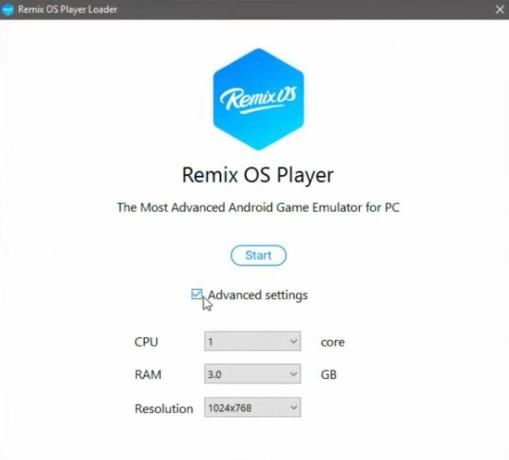
- Na tem zaslonu lahko izberete količino pomnilnika RAM in CPU, ki jo želite dodeliti, ter ločljivost zaslona. Ko izberete, pritisnite gumb Start.
- Na koncu izberite želeni jezik po vaši izbiri in to je to. Uspešno ste zaključili namestitev predvajalnika Remix OS v računalniku.
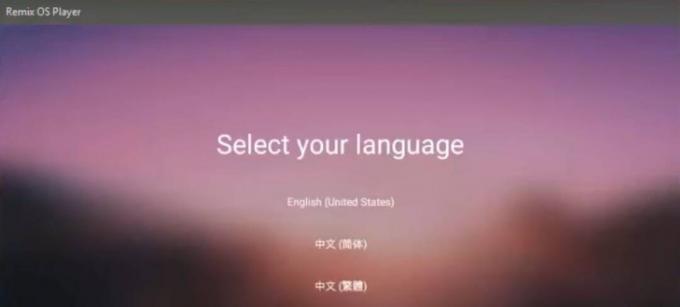
Uporaba predvajalnika Remix OS
- Ko ste predvajalnik namestili, se morate odpreti na začetni zaslon. Od tam kliknite meni Start v spodnjem levem kotu zaslona.

- Tam boste videli gumb Predvajaj aktivator, kliknite nanj.

- Zdaj se bo odprlo pogovorno okno za aktiviranje storitve Google Play, kliknite Da, aktivirajmo.

- Pay Store bi se zdaj moral pojaviti na namizju. Dvokliknite, da ga zaženete in se prijavite z Google Računom. To je to. Zdaj lahko iz Trgovine Play prenesete in namestite katero koli aplikacijo ali igro po vaši izbiri.
- Desno od predvajalnika OS Remix boste morda opazili navpično menijsko vrstico. Med drugim ima nekatere pomembne funkcije, kot so moč, glasnost, kamera, hrbet, zmanjšanje.

- Nato v zgornjem desnem kotu vsakega okna vidite tri gumbe, s katerimi lahko okno zaprete, zmanjšate in spremenite njegovo velikost. V zgornjem levem delu sta dva dodatna gumba v obliki hrbta in celotnega zaslona. V celoti uporabite te gumbe za izjemno izkušnjo Androida.
S tem zaključujemo vodnik za prenos, namestitev in uporabo programa Remix OS Player v računalniku. Ko ste preizkusili ta emulator, delite svoje izkušnje z nami v spodnjem oddelku za komentarje. Zaokrožujem, tukaj je nekaj Nasveti in triki za iPhone, Nasveti in triki za računalnike, in Nasveti in triki za Android da bi se morali tudi odjaviti.



